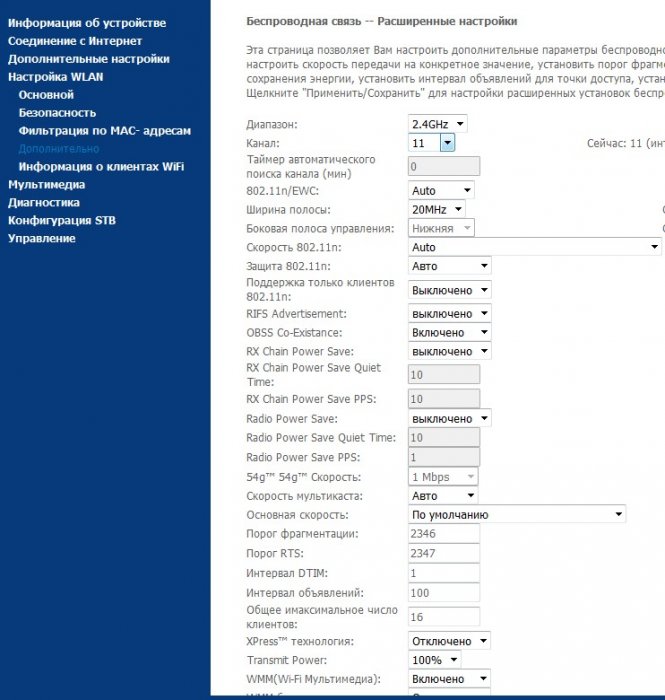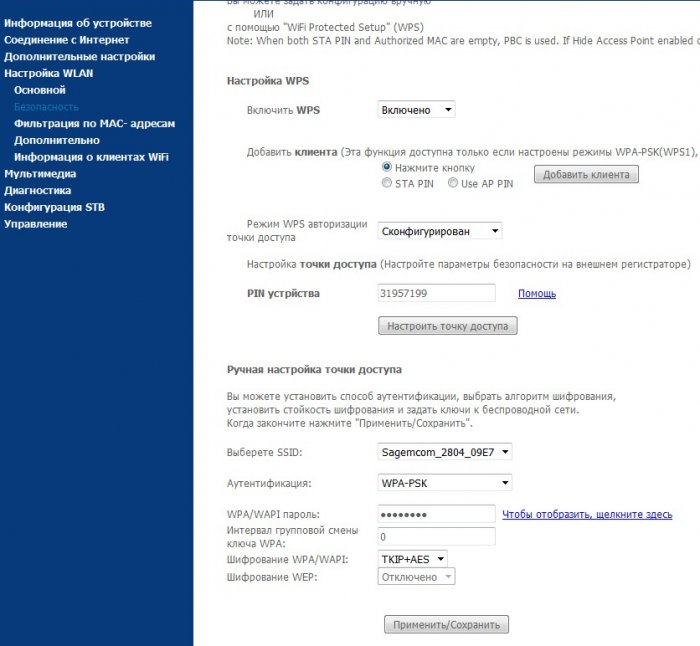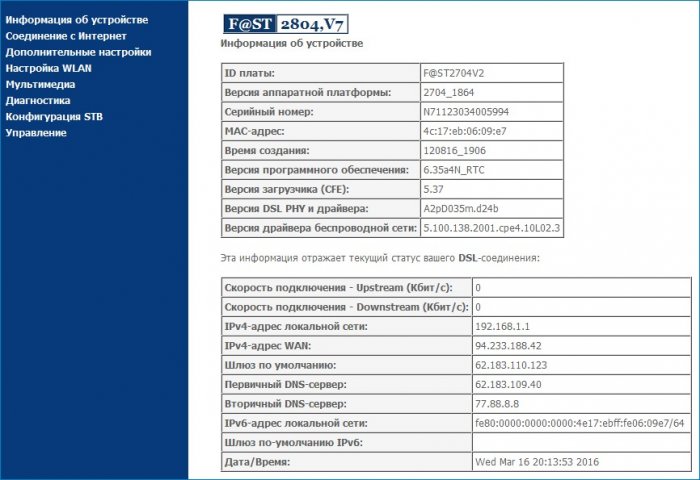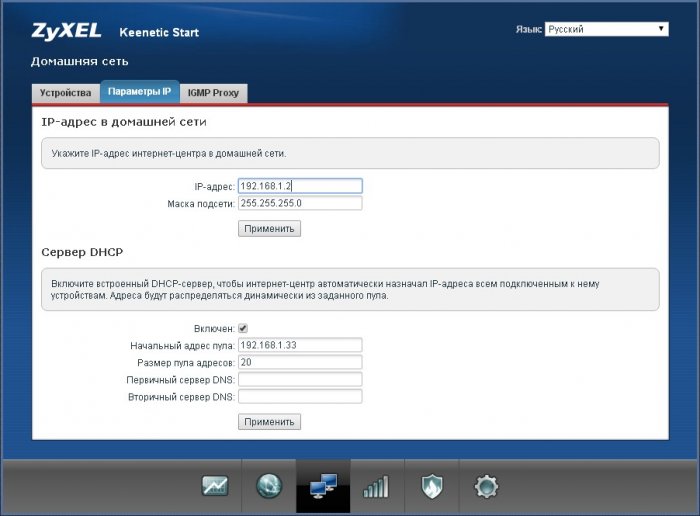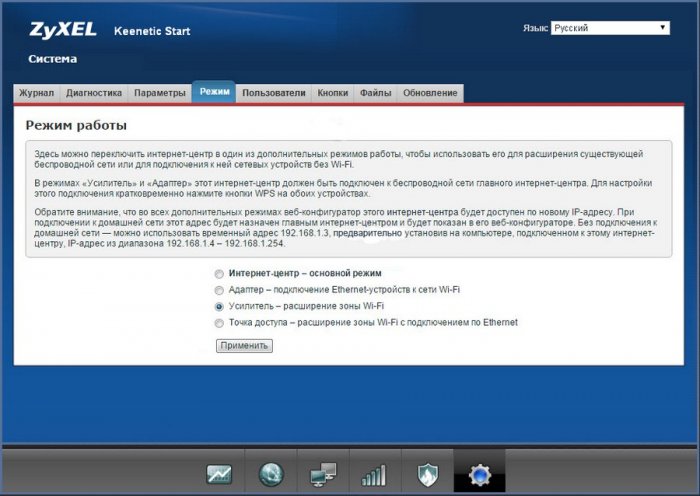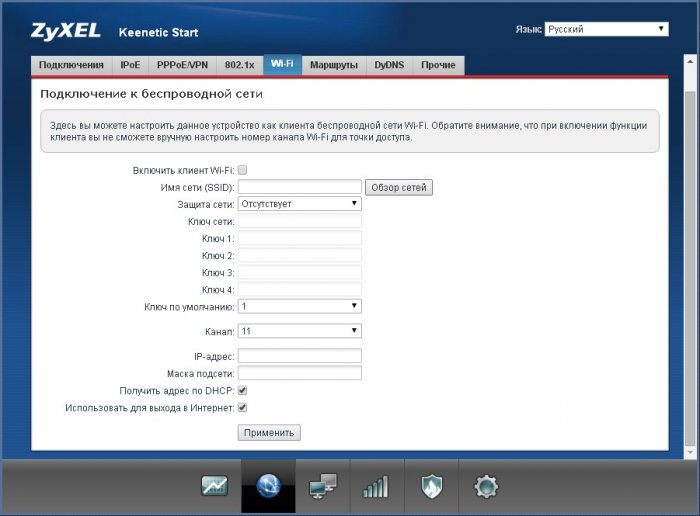Как подключить роутер к роутеру для расширения зоны покрытия Вашей беспроводной сети или как настроить беспроводной мост (WDS) между двумя Wi-Fi роутерами?
Здравствуйте админ! Вопрос, как подключить роутер к роутеру для расширения зоны покрытия моей беспроводной сети?
Работаю в небольшой организации и мы занимаем второй и третий этажи здания, роутер стоит на втором этаже, а на третьем этаже сигнал Wi-Fi уже настолько слабый, что работать с интернетом через этот роутер просто невозможно. Проводной интернет провести возможности нет, вот у меня и появилась мысль купить второй роутер и создать беспроводной мост (WDS) между двумя Wi-Fi роутерами?
Как подключить роутер к роутеру для расширения зоны покрытия Вашей беспроводной сети или как настроить беспроводной мост (WDS) между двумя Wi-Fi роутерами?
Как известно, для беспроводного подключения к интернету используется Wi-Fi роутер, который создает в своей зоне покрытия беспроводную локальную сеть, подключиться к которой может любое снабженное Wi-Fi адаптером устройство.
Однако возможна такая ситуация, когда для поддержания нужной производительности сети мощности стандартного роутера недостаточно, а создавать дополнительное кабельное подключение – не представляется возможным.
Вот о том, как настроить "вай фай" подключение между двумя маршрутизаторами мы и расскажем вам в данной статье.
В начале несколько слов посвятим краткой характеристике данной функции и принципиальным особенностям беспроводного соединения маршрутизаторов.
При таком подключении роутеров один из них является источником сигнала, а второй - повторителем (или репитером, от английского слова «repeat» - повтор).
При этом повторитель подключен к источнику как обычное устройство (смартфон, ноутбук, планшет и т.д.) однако, используя свой передатчик, он так же начинает раздавать (дублировать) подключение к интернету.
Такая связка маршрутизаторов применима в том случае, когда необходимо увеличить существующую зону покрытия Wi-Fi с сохранением одного ключа безопасности сети. Например, при организации точки доступа в многоэтажном доме или большом офисном помещении.
Здесь при движении подключенного к сети устройства от одного роутера к другому, переключения между сетями не происходит, и, соответственно, не возникает даже кратковременного разрыва связи.
Однако у Wi-Fi сети роутер-роутер имеются свои недостатки, в частности:
- снижение скорости передачи данных (т.к. связь между роутерами осуществляется по одному каналу);
- значительное снижение производительности сети в сравнении с обычным режимом работы;
- проблемы с совместимостью оборудования разных производителей;
- многие роутеры работают в данном режиме только с WEP шифрованием (более современные модели поддерживают также шифрование WPA).
Настройка Wi-Fi подключения роутер-роутер:
На основном роутере помимо стандартных настроек (DHCP, имя сети, пароля и выбора шифрования) также необходимо выбрать номер канала(автоопределение номера канала использовать не рекомендуется, поскольку в таком случае нередко возникают потери канала связи между роутерами).
На повторяющем роутере (репитере) при настройке соединения необходимо выполнить следующую последовательность действий:
- подключите роутер по LAN-каналу к компьютеру;
- зайдите в web-интерфейс маршрутизатора;
- смените IP-адрес репитера на подобный основному роутеру адрес (так, если на основном установлен адрес 192.168.0.1, то на репитере укажите IP 192.168.0.2);
- сохраните настройки IP и перезагрузите репитер;
- повторно зайдите на репитер с использованием нового IP-адреса;
- включите на маршрутизаторе режим WDS (также может называться Repeater - не путайте с режимом Bridge);
- сохраните настройки и вновь перезагрузите репитер;
- опять зайдите на роутер, в разделе Wireless произведите поиск сетей (если таковой имеется) и выберите сеть основного роутера.
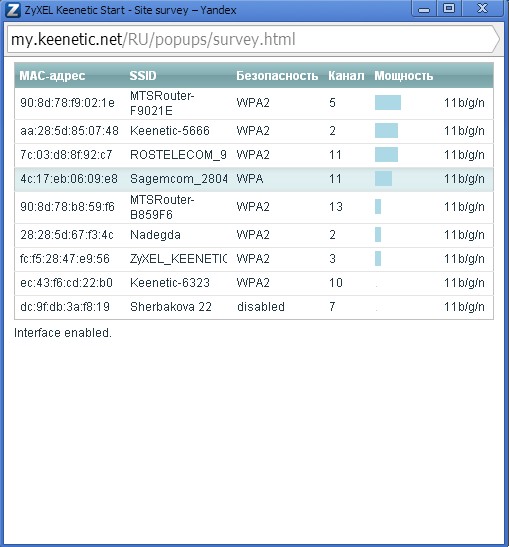
Если «Поиск» отсутствует, или «Сеть не найдена» - введите данные (SID, пароль, тип шифрования и MAC-адрес основного роутера) вручную.
- сохраните установленные настройки;
- в настройке LAN отключите DHCP (так как адресацию будет раздавать основной роутер);
- сохраните указанные настройки и вновь перезагрузите репитер.
На этом настройка Wi-Fi соединения роутер-роутер закончена.
Вам остается только установить сетевое оборудование в нужных местах с учетом того, что репитер обязательно должен попадать в зону покрытия основного роутера.
Ctrl
Enter
Заметили ошибку
Выделите и нажмите Ctrl+Enter